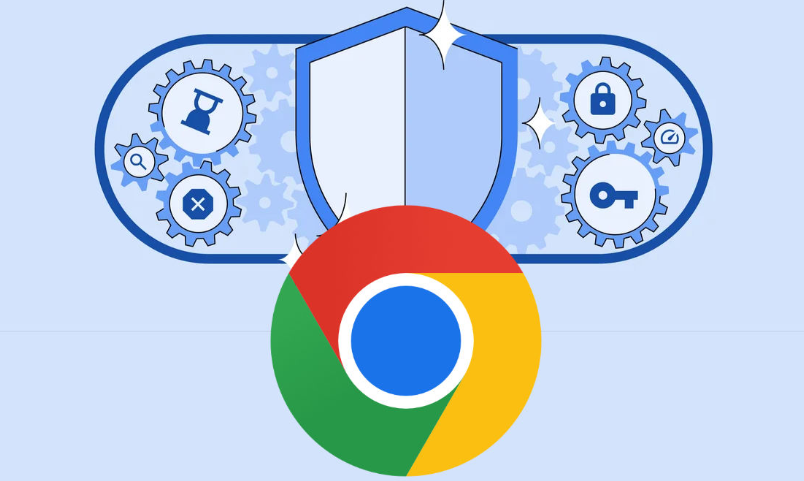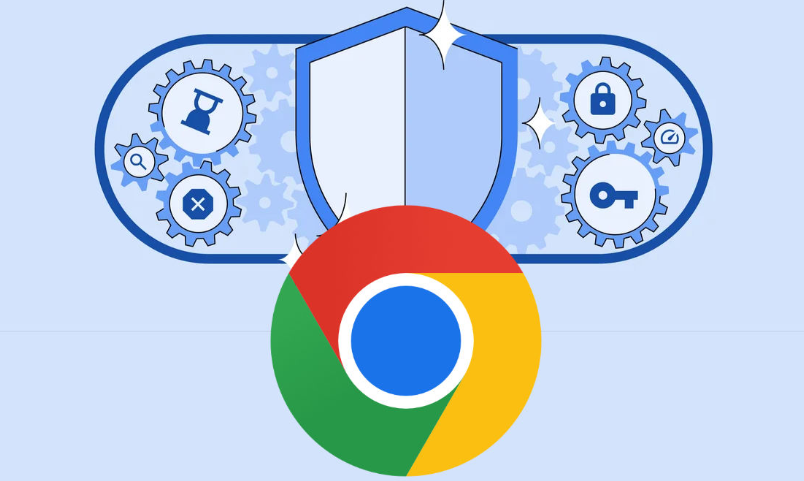
以下是关于Google浏览器网页广告屏蔽设置及效果评测的教程:
一、浏览器内置广告屏蔽设置
1. 启用基础广告拦截
- 打开Chrome浏览器,点击右上角三点菜单→“设置”→“隐私和安全”→“网站设置”→“广告”。
- 勾选“发送‘请勿追踪’请求”,可向网站发送拒绝广告跟踪的信号(部分网站可能忽略此设置)。
- 在“广告”设置中,可手动添加特定网站并限制其推送通知或弹窗广告。
2. 使用隐身模式
- 点击三点菜单→“新建隐身窗口”,或按`Ctrl+Shift+N`,此模式下不会记录浏览历史、Cookie和站点数据,但无法长期屏蔽广告。
二、
第三方插件选择与配置
1. 主流插件推荐
- Adblock Plus:老牌插件,支持屏蔽横幅、弹窗、视频贴片广告,需手动订阅过滤规则列表。
- uBlock Origin:轻量级插件,默认规则高效,可自定义过滤规则,内存占用低。
- AdGuard:支持应用内广告过滤和恶意软件拦截,但资源占用较高。
2. 安装与配置
- 访问Chrome应用商店,搜索插件并点击“添加到Chrome”。
- 部分插件需手动订阅过滤列表(如uBlock Origin需添加第三方规则源)。
- 在
插件设置中,可添加白名单(如`*.example.com`)避免屏蔽特定网站的广告。
三、效果评测与优化
1. 测试广告屏蔽效果
- 访问常见广告密集网站(如新闻门户、视频平台),观察是否仍显示弹窗、横幅或视频广告。
- 若部分广告未被屏蔽,可能是插件规则未更新,需手动刷新过滤器或添加自定义规则。
2. 性能影响评估
- 通过任务管理器查看浏览器内存占用,对比
安装插件前后的变化。
- uBlock Origin和Simple Ad Blocker对性能影响较小,适合低配置设备。
3. 兼容性问题处理
- 部分网站会检测到广告屏蔽插件并提示关闭(如YouTube、豆瓣等),可通过添加白名单或临时禁用插件访问。
- 若页面排版错乱,可能是插件误屏蔽了正常内容,需在插件设置中调整过滤规则。
四、其他注意事项
1. 法律与伦理:部分网站依赖广告收入,过度屏蔽可能导致内容受限或加载异常,建议酌情支持非侵入式广告。
2. 隐私保护:广告插件可能收集浏览数据,建议选择开源插件(如uBlock Origin)并定期检查权限。
3. 更新维护:定期更新插件和过滤规则,以应对新型广告技术(如动态加载广告)。
通过以上设置和优化,可在Google浏览器中实现高效的广告屏蔽,同时平衡性能与用户体验。